登录
- 微信登录
- 手机号登录
微信扫码关注“汇帮科技”快速登录
Loading...
点击刷新
请在微信【汇帮科技】内点击授权
300秒后二维码将过期
二维码已过期,点击刷新获取新二维码
登录
登录
其他登录方式
修改日期:2024-09-23 15:24
在当今社会,准确清晰的沟通尤为重要。对于学习和使用汉字的人来说,掌握正确的发音是至关关键的。尤其是在教育、科研和商务等领域,能够将汉字与对应的拼音结合起来能有效提高信息传递的效率和准确性。 为了满足这一需求,许多工具应运而生,其中就包括一款名为 “汇帮注音大师” 的软件。这款软件不仅功能强大,操作也十分便捷,能够帮助您轻松为 Word 文档添加拼音,从而提升文档的可读性和实用价值。
想要使用 “汇帮注音大师” 为您的 Word 文档中汉字添加拼音,只需遵循以下几步:

第一步:下载安装“汇帮注音大师”软件。
访问官网或指定的应用商店,找到 "汇帮注音大师" 软件并点击下载。根据您电脑的操作系统选择相应的版本进行下载和安装。下载完成后,按照软件安装向导的提示进行操作即可完成安装。
软件名称:汇帮注音大师
下载地址:https://www.huibang168.com/download/wyVqaqqOHqL9
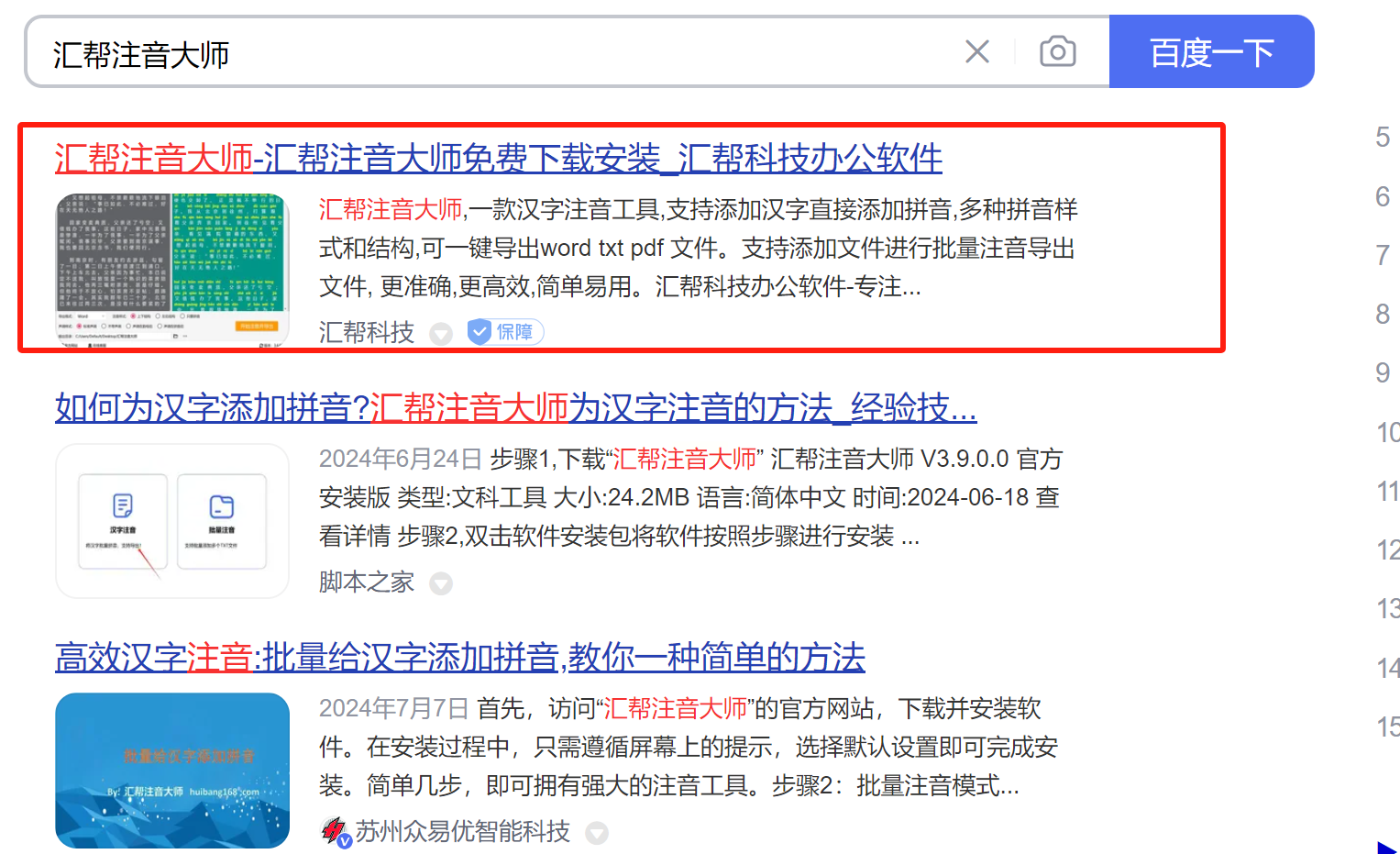
第二步:启动“汇帮注音大师”应用程序。
在您的桌面上或者程序菜单中找到 “汇帮注音大师” 软件图标并双击打开。软件会自动进入主界面,您将看到两个主要的模块:“汉字注音” 和 “批量注音”。

第三步:选择“批量注音”功能模块。
如果您需要同时为多个 Word 文档添加拼音,请选择 "批量注音" 功能模块。该模块提供更加高效和便捷的操作方式,可以一次性处理多份文档。

第四步:导入待注音的 Word 文档。
点击“批量注音” 模块中的 “添加文件” 按钮,选择您需要添加拼音的 Word 文档。您可以选择单个文件或者多个文件进行导入,软件支持多种文件格式,例如Word、TXT等。
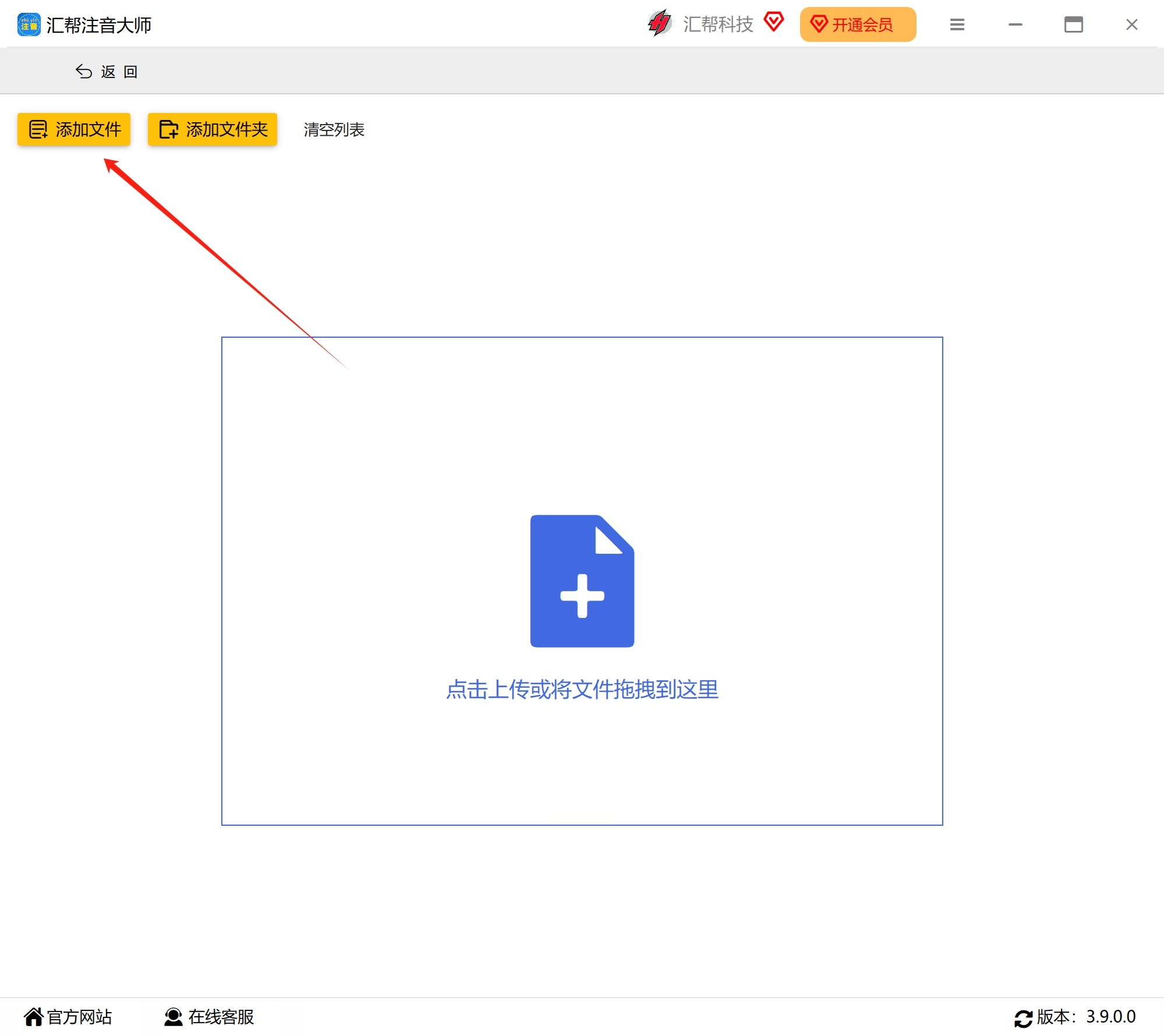
第五步:选择输出文件格式和注音样式。
在软件界面底部选项栏中,您可以根据实际需求选择合适的导出文件格式。包括但不限于 Word、TXT、PDF 等多种类型。同时,您还可以选择不同的注音样式和声调样式,以满足不同使用场景的需求。
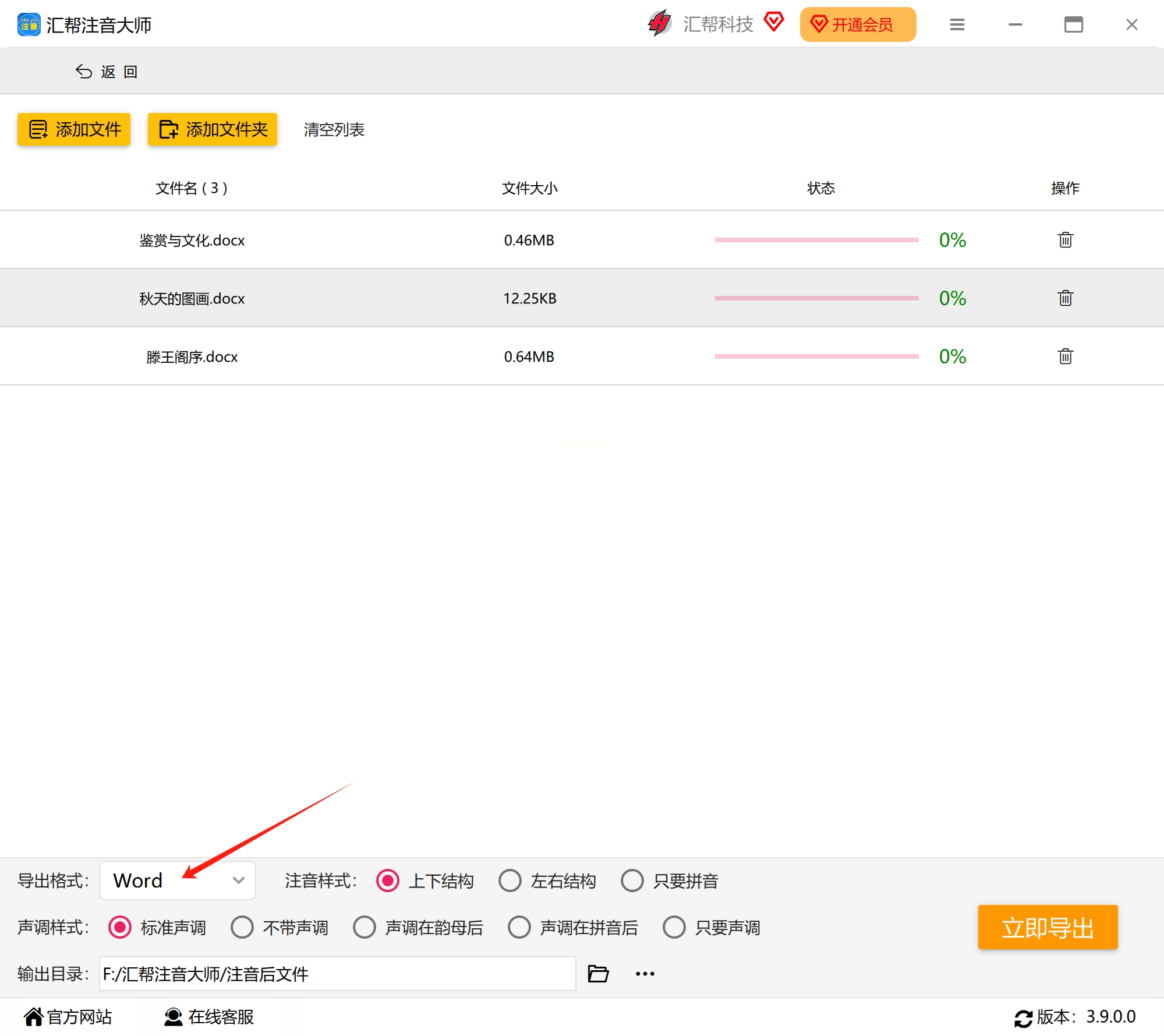
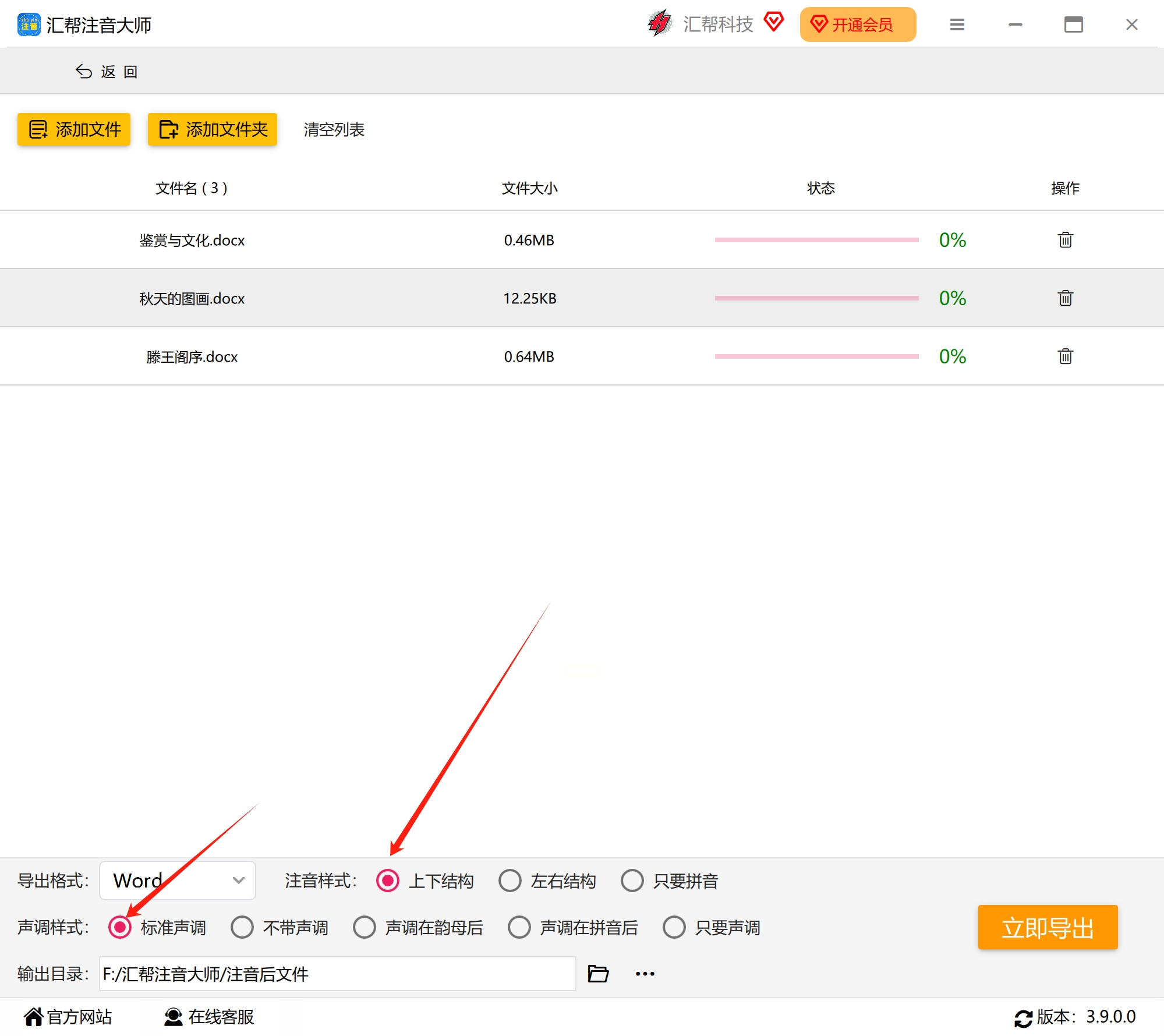
第六步:点击“立即导出”按钮开始处理。
点击 “立即导出” 按钮,软件会自动开始对所选文档进行注音处理。在进度条中可以实时查看处理进度,直到进度条显示为100%时,表示注音操作完成。
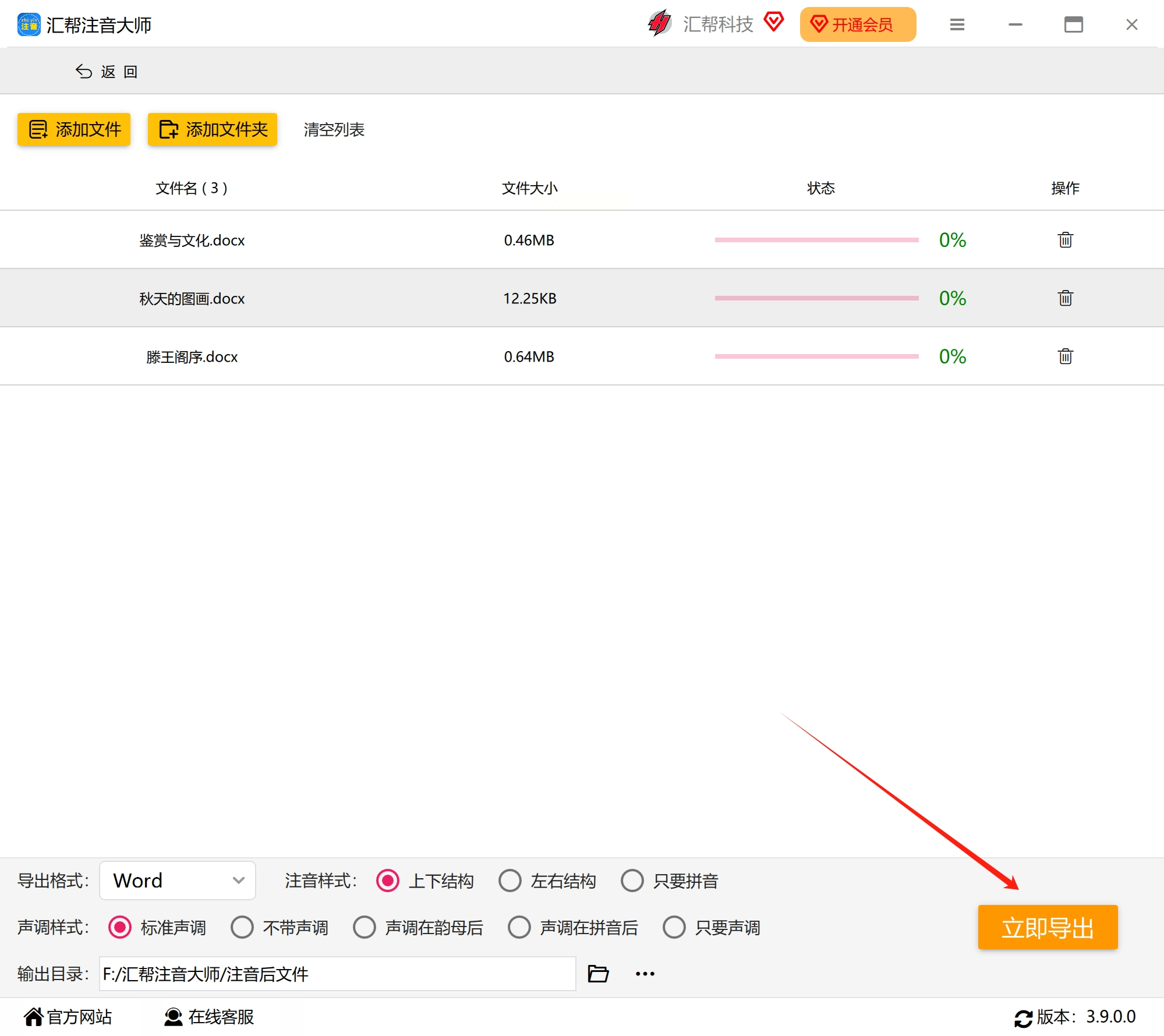

第七步:查看已完成的注音文档。
完成注音操作后,软件会自动打开输出目录,您可以在其中找到已经成功添加拼音的 Word 文档。打开这些文档,您可以直观地感受注音效果带来的便利。

通过使用 “汇帮注音大师” 软件,您可以轻松高效地为 Word 文档添加拼音,这不仅能够提高文档的可读性和实用性,还能帮助学习者更好地掌握汉字发音。无论您是学生、教师还是从事与语言相关的职业,这款软件都是您的理想选择!以上就是“Word中汉字添加拼音方法”,希望对你有所帮助。
如果想要深入了解我们的产品,请到 汇帮科技官网 中了解更多产品信息!
没有找到您需要的答案?
不着急,我们有专业的在线客服为您解答!

请扫描客服二维码